I visse situasjoner vil du kanskje la andre bare kjøre programmer du spesifiserer på datamaskinen din. Det du trenger er Windows Group Policy Editor (som er tilgjengelig i Professional og over versjoner av Windows). For å åpne Group Policy Editor, trykk Start-knappen, skriv inn gpedit.msc, og trykk Enter.
Kjør bare spesifiserte Windows-applikasjoner
Utforsk ned til Brukerkonfigurasjon> Administrative maler> System i venstre rute.
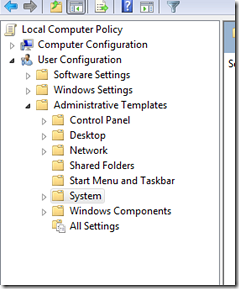
Dobbeltklikk nå Kjør bare spesifiserte Windows-applikasjoner.
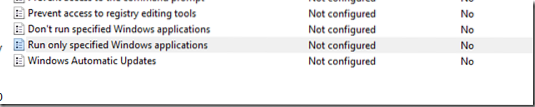
Velg av i avkrysningsruten Aktivert. Klikk på for å angi tillatte applikasjoner Vise fram fra under Alternativer.
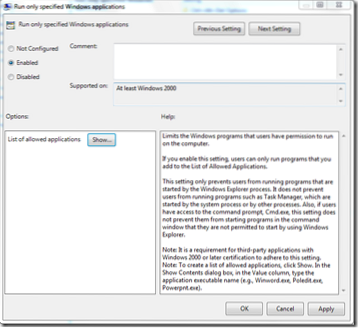
Klikk nå rett ved siden av stjernen (*) under Verdi og skriv inn navnet på programmene du vil kjøre. Hvis du for eksempel vil kjøre Firefox, skriver du inn Firefox.exe.
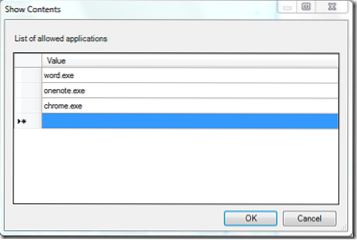
Denne innstillingen vil begrense Windows-programmene som brukerne har tillatelse til å kjøre på datamaskinen. Hvis du aktiverer denne innstillingen, kan brukere bare kjøre programmer du legger til i listen over tillatte applikasjoner.
Klikk OK og du er ferdig. Nå vil brukeren bare kunne åpne programmene du spesifiserer på denne måten.
Vær oppmerksom på at denne innstillingen bare forhindrer brukere fra å kjøre programmer som startes av Windows Utforsker-prosessen. Det hindrer ikke brukere i å kjøre programmer som Task Manager, som startes av systemprosessen eller av andre prosesser. Også, hvis brukere har tilgang til ledeteksten, Cmd.exe, hindrer ikke denne innstillingen dem i å starte programmer i kommandovinduet som de ikke har lov til å starte med Windows Utforsker.
Forresten vil du kanskje sjekke ut Windows Program Blocker, en gratis app- eller applikasjonsblokkeringsprogramvare for å blokkere programvare fra å kjøre på Windows 10/8/7.
Hvordan du kan forhindre brukere fra å installere programmer, og hvordan du kan forhindre at noen avinstallerer Metro Applications kan også interessere deg.
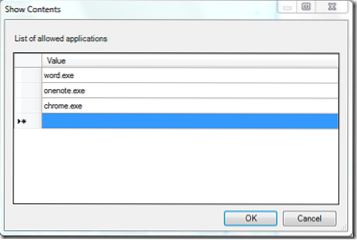
 Phenquestions
Phenquestions


